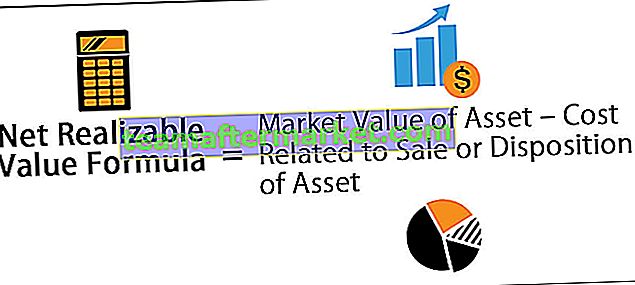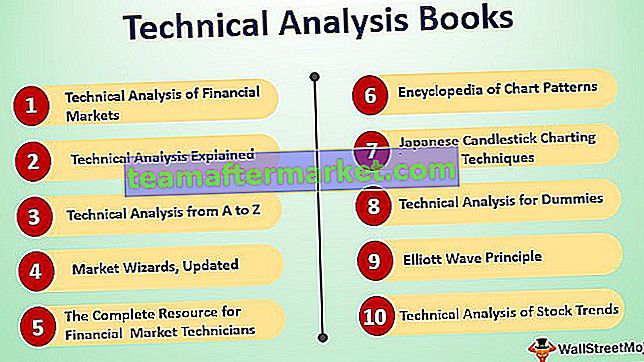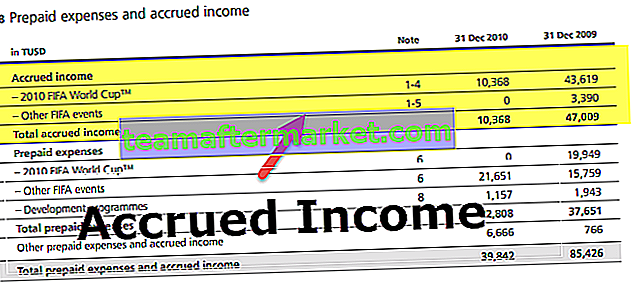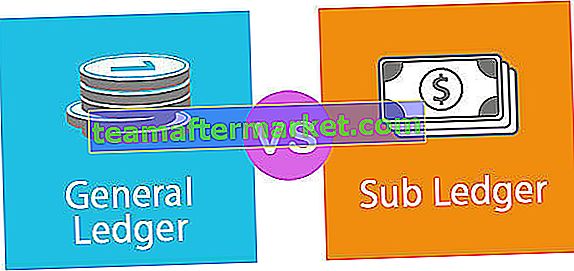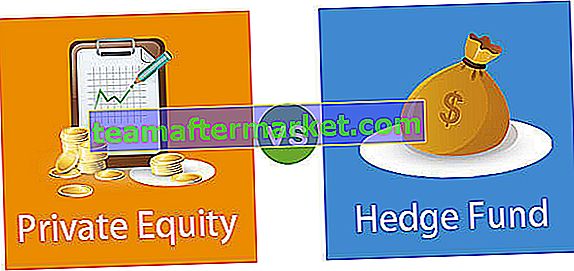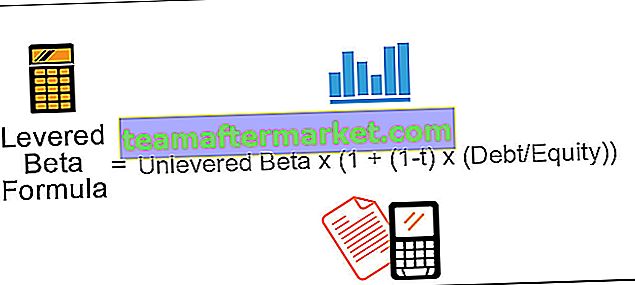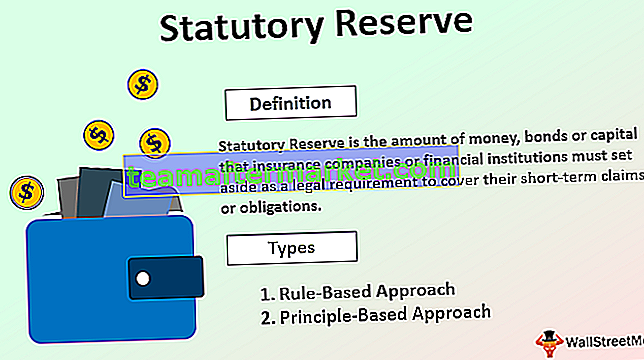Desplazamiento en Excel
La función de compensación en Excel es una de las funciones de hoja de trabajo muy útiles en Excel que muestra el rango de las partes desde el punto de inicio de la celda, esta fórmula tiene un total de cinco argumentos y todos los argumentos son obligatorios, el método para usar esto la función es la siguiente, = desplazamiento (referencia, filas, columnas, alto, ancho), alto y ancho se refieren a la referencia referida.
Fórmula de compensación en Excel
A continuación se muestra la fórmula OFFSET en Excel.

La función OFFSET en Excel tiene cinco argumentos de los cuales dos son opcionales. Dónde,
- reference = Este es un parámetro obligatorio. La referencia desde la que se va a desplazar la base. Puede ser una celda o un rango de celdas adyacentes.
- filas = Este es un parámetro obligatorio. Puede ser un número positivo o negativo. Representa el número de filas a las que se referiría la celda superior izquierda. Utiliza la referencia como base. Las filas pueden estar por encima o por debajo de la referencia. Un valor positivo significa por debajo de la referencia y un valor negativo significa por encima de la referencia.
- cols = Este es un parámetro obligatorio. Puede ser un número positivo o negativo. Representa el número de columnas a las que se referiría la celda superior izquierda. Utiliza la referencia como base. Las columnas pueden estar a la izquierda oa la derecha de la referencia. Un valor positivo significa a la derecha de la referencia y un valor negativo significa a la izquierda de la referencia.
- Altura = Este es un parámetro opcional. El valor debe ser positivo. Es la altura, en varias filas, que debe tener la referencia.
- Ancho = Este es un parámetro opcional. El valor debe ser positivo. Es el ancho, en varias columnas, que debe ser la referencia.
OFFSET en Excel devuelve un valor numérico positivo.
¿Cómo utilizar la función OFFSET en Excel?
Dicha función es una función de hoja de trabajo (WS). Como función WS, se puede ingresar como parte de la fórmula en una celda de una hoja de trabajo. Consulte los ejemplos que se dan a continuación para comprender mejor.
Veamos los ejemplos que se dan a continuación. Cada ejemplo cubre un caso de uso diferente implementado usando la función OFFSET en Excel.
Puede descargar esta plantilla de Excel de función OFFSET aquí - Plantilla de Excel de función OFFSETEjemplo n. ° 1: averigüe el tercer corredor de los resultados.
En este ejemplo, la celda F4 tiene una fórmula de DESPLAZAMIENTO en Excel asociada.

Entonces, F4 es una celda de resultado.

El primer argumento de OFFSET en Excel es un B3 que es una referencia. B3 también es la celda inicial de la tabla. El valor de las filas es 2 y el valor de las columnas es 1. La fila que está 2 punteros debajo apunta a la fila número 5 y la columna que está 1 puntero a la derecha en la columna C (Nombre). Entonces, la celda resultante es C5. El valor en C5 es 'nadal'.

Ejemplo n. ° 2: valor no presente en la hoja de trabajo.
En este ejemplo, la celda F5 tiene una fórmula DESPLAZAMIENTO en Excel asociada.

Entonces, F5 es una celda de resultado.

El primer argumento de OFFSET en Excel es un B3 que es una referencia. B3 también es la celda inicial de la hoja de trabajo. El valor de las filas es 2 y el valor de las columnas es 2. La fila que está 2 punteros debajo apunta a la fila número 5 y la columna que está 2 punteros a la derecha es la columna D. Entonces, la celda resultante es D5 pero el valor en D5 es no presente. Entonces, el valor de retorno es 0.

Ejemplo n. ° 3: referencia de rango no válida en la hoja de trabajo.
En este ejemplo, la celda F6 tiene una fórmula DESPLAZAMIENTO en Excel asociada.

Entonces, F6 es una celda de resultado.

El primer argumento de OFFSET en Excel es un B3 que es una referencia. B3 también es la celda inicial de la hoja de trabajo. El valor de las filas es -2 y el valor de las columnas es -2. La fila que es -2 punteros arriba apunta a la fila número 0 y la columna que es -2. Tanto la fila como la columna no existen en la hoja de trabajo. Entonces, la celda resultante F6 contiene #REF! El icono de información en color amarillo muestra Error de referencia de celda no válida.

La función OFFSET en Excel se puede combinar con funciones aritméticas en Excel. Repasemos algunos ejemplos para entender lo mismo.
Ejemplo n. ° 4: calcular la suma de valores
En este ejemplo, la celda F3 tiene una fórmula de DESPLAZAMIENTO en Excel asociada.

Entonces, F3 es una celda de resultado.

El primer argumento de OFFSET es un C2 que es una referencia. C2 también es la celda inicial de la hoja de trabajo. El valor de las filas es 0 y el valor de las columnas es 0. La altura es 5, lo que significa 5 filas por debajo de la referencia y el ancho es 1, lo que significa 1 columna. La función SUM se aplica al OFFSET. Entonces, aquí la función OFFSET en Excel devolvería la suma de todos los valores en la columna 'C'. La suma de 98 + 92 + 89 + 88 + 82 = 449.
Ejemplo n. ° 5 - Calcule el promedio de valores usando OFFSET
En este ejemplo, la celda F5 tiene una fórmula DESPLAZAMIENTO en Excel asociada.

El primer argumento de OFFSET es un C2 que es una referencia. C2 también es la celda inicial de la hoja de trabajo. El valor de las filas es 0 y el valor de las columnas es 0. La altura es 1, lo que significa 1 fila debajo de la referencia y el ancho es 1, lo que significa 1 columna. La función PROMEDIO se aplica a la función DESPLAZAMIENTO en Excel. Entonces, aquí el OFFSET en Excel devolvería el promedio de 2 valores en una fila de C2, es decir, 98 y 50, que es 74.

Cosas para recordar
- Si se proporciona un valor fuera de rango para las filas o el desplazamiento de columna, la función devuelve #REF.